Como trocar de conta do Google sem perder suas coisas
Publicados: 2025-10-30Esteja você fazendo a transição para um novo emprego, reformulando sua presença on-line ou simplesmente duplicando sua vida digital em uma nova conta, trocar de conta do Google pode parecer um pouco intimidante. Com toda a nossa vida digital ligada ao Google – desde e-mails e contatos até documentos, fotos e até histórico de pesquisa – mudar para uma nova conta traz uma grande preocupação: como posso trocar de conta do Google sem perder minhas coisas?
Felizmente, com um pouco de planejamento e uma abordagem sistemática, você pode migrar com sucesso seus dados, configurações e preferências de uma conta do Google para outra. Este guia orientará você por todo o processo e tornará a troca perfeita, segura e eficiente.
Por que você deseja trocar de conta?
Existem muitos motivos válidos para mudar de conta do Google:
- Graduação de uma conta escolare transição para uma conta pessoal ou profissional
- Mudar de empregoe perder acesso a uma conta do G Suite fornecida pela empresa
- Renovandosua marca ou sua empresa com um novo endereço de e-mail
- Consolidando contaspara reduzir a desordem digital
Não importa o motivo, o objetivo permanece o mesmo: mover o máximo de dados e personalização possível sem deixar para trás informações valiosas.
Guia passo a passo para mover seus dados
1. Faça backup da sua conta corrente
Antes de fazer qualquer movimento, faça backup de sua conta atual usando o Google Takeout. Isso garantirá que você não perca nada importante durante o processo:
- Vá para o Google Takeout
- Selecione os tipos de dados que deseja exportar – tudo, desde Gmail e Google Agenda até Google Drive
- Escolha o formato de exportação e método de entrega
- Baixe o arquivo quando estiver disponível
Isso fornece uma cópia completa dos seus dados do Google para que você possa carregá-los manualmente, se necessário, ou simplesmente mantê-los como um registro pessoal.
2. Transfira seus e-mails e contatos
Para manter seu histórico de comunicação, você deseja importar seus e-mails e contatos para sua nova conta do Google:
- Faça login na sua nova conta do Gmail
- Vá para Configurações > Contas e importação
- Em Importar e-mails e contatos, clique emImportar de outro endereço
- Siga as etapas usando as credenciais de sua conta antiga
Este processo pode demorar um pouco dependendo da quantidade de e-mail que você possui. Ele pode ser executado em segundo plano, para que você possa continuar trabalhando enquanto importa.
3. Mova seus arquivos do Google Drive
O Google não oferece uma maneira direta de transferir arquivos do Drive entre contas, mas existem algumas soluções alternativas eficazes:
- Compartilhamento e transferência de propriedade:
- Faça login em sua conta antiga do Drive
- Selecione todos os arquivos e pastas que deseja mover
- Clique em Compartilhare convide sua nova conta do Google
- Faça login em sua nova conta, acesse a seção “Compartilhado comigo”
- Faça uma cópia dos arquivos importantes e mova-os para o seu próprio Drive
- Usando o Google Takeout:exporte arquivos do Drive e faça upload deles manualmente para seu novo Drive
Lembre-se de que a propriedade do Documentos, Planilhas e Apresentações Google só pode ser transferida dentro do mesmo domínio (por exemplo, ambas as contas devem ser @gmail.com), portanto, copiar pode ser sua única opção ao mudar para uma conta corporativa ou escolar.
4. Migre seu Google Fotos

O Google Fotos não possui um recurso nativo de transferência de bibliotecas inteiras entre contas, mas veja como você pode mover sua biblioteca de fotos:
- Abra o Google Fotos com sua conta antiga
- Vá paraConfigurações>Compartilhamento com parceiro
- Adicione sua nova conta e permita o compartilhamento de todas as fotos
- Na sua nova conta, aceite o convite e opte por salvar automaticamente as fotos na sua biblioteca
Isso criará uma versão espelhada da sua biblioteca. Pode não trazer álbuns ou tags perfeitamente, então pode ser necessário recriar algumas partes da sua organização manualmente.

5. Transfira seus dados do YouTube
Se você é criador de conteúdo, seus dados do YouTube são essenciais. Infelizmente, não é possível mover um canal do YouTube entre contas pessoais do Google. No entanto, se o canal estiver conectado a uma conta de marca, você poderá transferir a propriedade:
- Vá para as configurações da conta de marca
- Selecione sua conta do YouTube
- Gerencie permissões e adicione sua nova conta como proprietária
- Após sete dias, defina a nova conta como proprietária principal
Se o seu canal não fizer parte de uma conta de marca, você precisará baixar e reenviar o conteúdo manualmente – o que não é o ideal, mas às vezes é necessário.
6. Mova os eventos do Google Agenda
Para evitar perder compromissos, você pode exportar e importar seu Calendário:
- Acesse o Google Agenda na sua conta antiga
- Clique em Configurações > Importar e Exportar
- Exporte seus calendários como arquivos .zip contendo elementos .ics
- Na sua nova conta, vá para a mesma seção e importe os arquivos .ics
Alternativamente, você pode compartilhar calendários existentes com sua nova conta para sincronização contínua.
7. Sincronize dados e favoritos do Chrome
Seus favoritos, extensões, histórico e até mesmo senhas provavelmente estão armazenados no Chrome. Você também desejará transferir esses dados:
- Faça login no Chrome com sua conta antiga e ative a sincronização
- Exportar favoritos manualmente de chrome://bookmarks
- Mude para sua nova conta
- Importe o arquivo de favoritos salvo
Pode ser necessário reinstalar as extensões, especialmente se estiverem vinculadas à conta antiga. A sincronização de senhas requer o uso do Gerenciador de senhas do Google em ambas as contas.
8. Transição de dados do Google Play/Android
Se você estiver trocando de conta do Google em seu dispositivo Android, saiba que:
- Aplicativos e comprasestão vinculados à conta original do Google
- O progresso do jogovinculado ao Play Games pode não ser sincronizado com uma nova conta
- Você precisará reconfigurar as configurações e preferências do aplicativo
Para trocar de conta, vá paraConfigurações > Contasno seu dispositivo, adicione a nova conta do Google e remova a antiga assim que a transição for concluída.
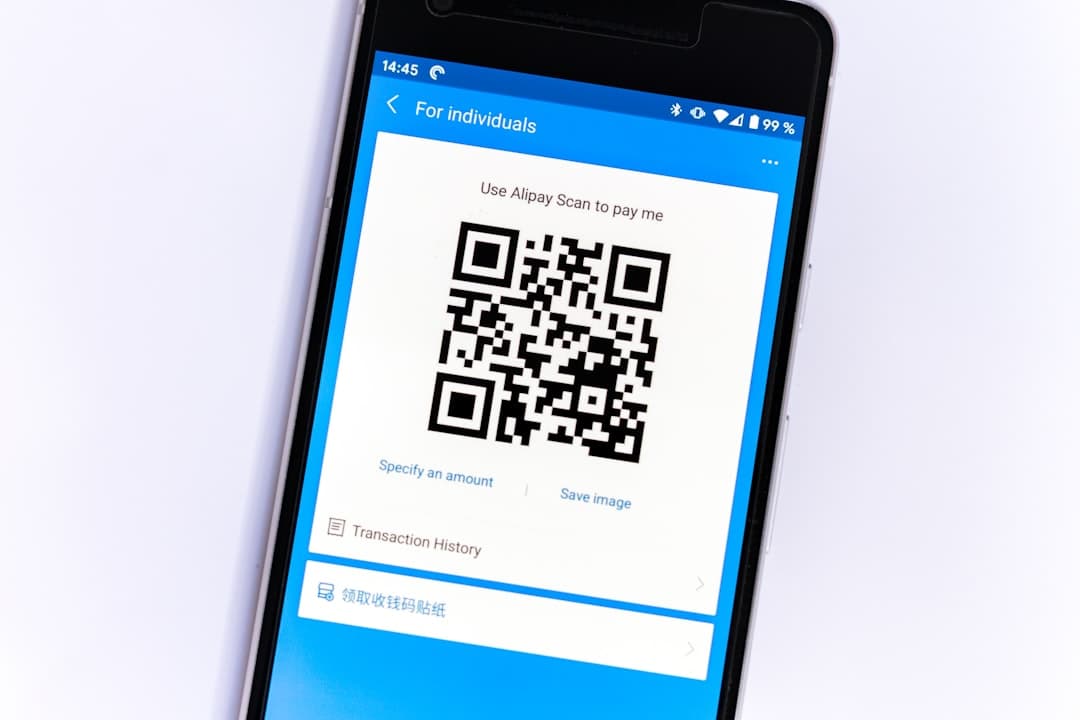
9. Atualizar conexões de terceiros
Muitos aplicativos e sites oferecem a opção “Fazer login com o Google”. Essas conexões não serão transferidas automaticamente. Você precisará:
- Faça login em cada aplicativo de terceiros vinculado à sua conta antiga
- Altere o método de login ou vincule-o à sua nova conta do Google
- Atualizar e-mails de contato e métodos de recuperação
Esta pode ser a etapa mais demorada, mas é essencial para segurança e continuidade.
Verificações finais e avanço
Depois de concluir as principais migrações, reserve um tempo para verificar seus serviços mais importantes:
- Abra seu novo Gmail e verifique se todos os e-mails e contatos antigos estão presentes
- Revise o Google Drive para todos os documentos e arquivos copiados
- Navegue pelas fotos para confirmar a transferência da sua biblioteca
- Certifique-se de que todos os calendários apareçam corretamente
Há também uma mudança mental envolvida: comece a usar ativamente sua nova conta e informe às pessoas que você mudou. Atualize seus dados de contato em assinaturas de e-mail, contas sociais e plataformas profissionais como o LinkedIn.
Conclusão
Mudar de conta do Google não significa começar do zero. Com as ferramentas disponíveis, incluindo o Google Takeout, compartilhamento com parceiros no Fotos e recursos de importação no Gmail e no Agenda, você pode levar a maior parte da sua vida digital com você. Embora não exista um botão único “Transferir tudo”, seguir estas práticas recomendadas garantirá uma transição suave e relativamente indolor para
